Como criar o Receiptify do Spotify e compartilhar nas suas redes?
12/10/2023 - 09:00•2 min de leitura
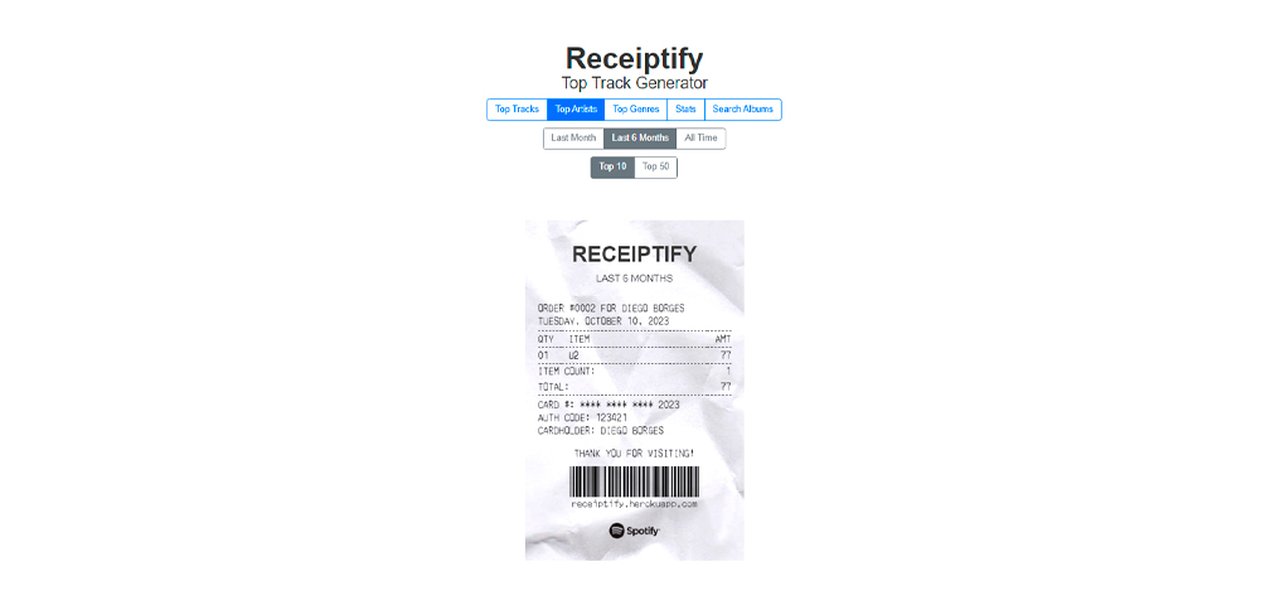
Fonte: Reprodução / TecMundo
Imagem de Como criar o Receiptify do Spotify e compartilhar nas suas redes? no tecmundo
O Receiptify é um site onde é possível pegar suas playlists, dos principais serviços de streaming de música, e emitir uma espécie de Nota Fiscal com as suas músicas, álbuns e artistas mais reproduzidos nas plataformas.
O que começou com uma simples brincadeira, hoje é uma febre, com milhões de pessoas em todo o mundo "tirando o recibo" de suas playlists e compartilhando nas suas redes sociais. E claro que o Spotify, por conta da sua popularidade, tem se destacado como o serviço de streaming onde mais pessoas imprimem a sua nota fiscal musical.
E hoje o TecMundo te ensina a entrar nessa brincadeira e mostra como criar o Receiptify do Spotify e compartilhar nas suas redes sociais. Confira!
Como criar o Receiptify do Spotify?
1. Acesse o site oficial do Receiptify;
2. Uma vez lá, clique na opção para fazer login com a sua conta Spotify como mostra a imagem abaixo;
 É preciso ter uma conta cadastrada e ativa no Spotify para usar o serviçot
É preciso ter uma conta cadastrada e ativa no Spotify para usar o serviçot
3. Em seguida, é preciso autorizar o site a acessar o seu perfil do Spotify. Para isso, clique no botão verde escrito "Aceito";
 Desça a tela para achar o botão onde você aceita os termos do site
Desça a tela para achar o botão onde você aceita os termos do site
4. Na próxima tela, você é apresentado às suas principais músicas, em uma opção padrão do Receiptify. Porém, você pode trocar a visualização para diferentes formas, nas quais vamos explicar;
 Você pode visualizar as suas playlists como se fossem notas fiscais
Você pode visualizar as suas playlists como se fossem notas fiscais
5. Na primeira linha, você pode filtrar o resultado pelas seguintes opções:
- Top Tracks - Top músicas do seu perfil;
- Top Artists - Top artistas da sua conta no Spotify;
- Top Genres - Principais gêneros reproduzidos nas suas playlists;
- Search Albums - Você pode procurar um álbum específico. Para isso, é necessário que você digite o respectivo nome no campo de texto que surgirá embaixo da opção.
 Nas primeiras opções, você pode filtrar por artistas, gêneros, e até álbum reproduzidos no seu perfil do Spotify
Nas primeiras opções, você pode filtrar por artistas, gêneros, e até álbum reproduzidos no seu perfil do Spotify
6. Já a segunda linha, traz as opções para filtrar as músicas reproduzidas nos períodos selecionados. São eles:
- Last Month - Último mês;
- Last 6 Months - Últimos seis meses;
- All Time - Todo o período de uso da sua conta.
 Também é possível filtrar por um determinado período de tempo
Também é possível filtrar por um determinado período de tempo
7. Por fim, a última linha permite que você filtre pelo Top 10 ou 50 de canções reproduzidas pelo seu perfil no Spotify;
 Você pode filtrar pelas principais músicas reproduzidas no seu perfil
Você pode filtrar pelas principais músicas reproduzidas no seu perfil
8. Depois de escolher a filtragem desejada, desça a tela e clique no botão
 Em "Download Imagem" você poderá baixar a imagem com a sua "nota fiscal"
Em "Download Imagem" você poderá baixar a imagem com a sua "nota fiscal"
9. Em seguida, a imagem com o filtro selecionado para exibição da sua playlists no Spotify estará salva em seu PC.
Agora, basta correr para tirar sua "nota fiscal das músicas" e compartilhar com seus amigos nas redes sociais. Até a próxima!

Especialista em Redator
Jornalista especializado em games e tecnologia desde 2007, com passagens por TechTudo e Globo Esporte.com. Apresentador com passagens por Rádio Globo, SporTV e Canal Combate.





